


在Win10系统中,了解硬盘的分区方式—无论是GPT(GUID Partition Table)还是MBR(Master Boot Record)—对于系统管理和升级至关重要。每种分区方式都有其独特的特性和适用场景,影响着系统的启动、兼容性以及磁盘的最大容量。本篇文章将提供一个简明易懂的指南,帮助您快速检查和确认硬盘是GPT格式还是MBR格式。
具体方法如下:
1、按"Win+R"打开运行窗口,输入"diskmgmt.msc"并点击"确定"。
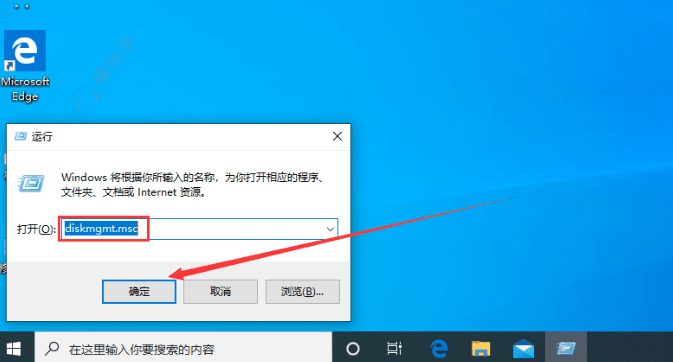
2、在打开的磁盘管理窗口中,选中目标分区,右击选择"属性"。
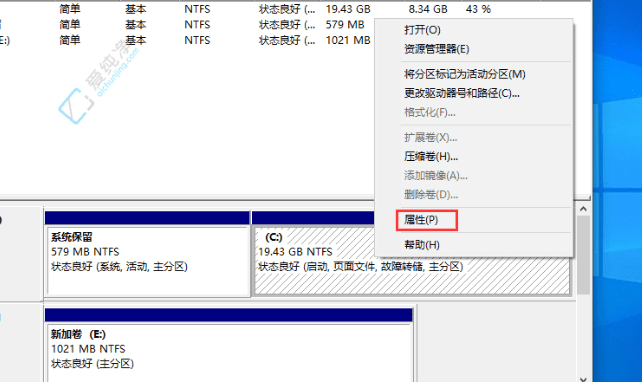
3、在打开的窗口中,切换到"硬件"选项卡,点击下方的"属性"按钮。
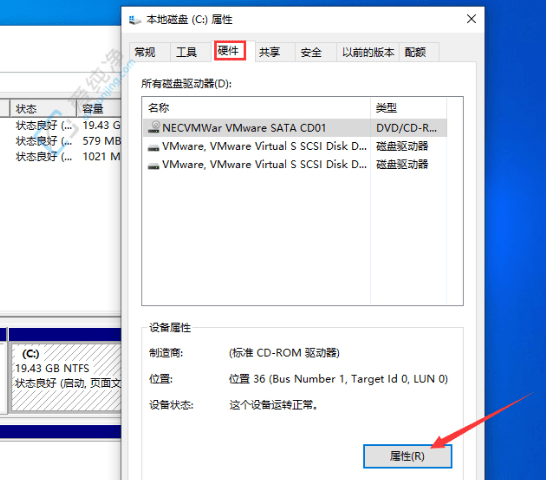
4、然后点击上方的"卷"选项卡,即可查看到硬盘分区格式。
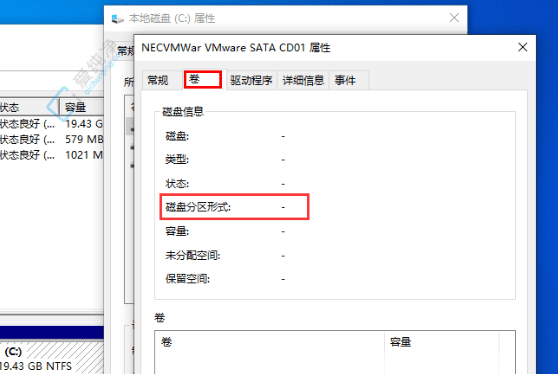
以上就是Win10查看硬盘分区格式方法的全部内容啦!希望对小伙伴有所帮助,想要知道更多电脑常识就来关注收藏大番薯网站吧!
| 留言与评论(共有 条评论) |